So beheben Sie den Amazon Prime Video App-Fehlercode 6, 60, 28 oder 35

Video-on-Demand-Dienste wie Amazon Prime Video sind derzeit der neueste Trend auf der Welt. Angesichts des vollen Terminkalenders der Menschen ist es fast unmöglich geworden, Ihre Lieblingsfernsehsendungen und erwarteten Filme sofort nach der Veröffentlichung zu sehen .
Dank dieser Dienste können Sie jede Serie oder jeden Film auf Ihrer Liste genießen, wann und wo immer Sie möchten, und haben so völlige Freiheit bei der Gestaltung Ihres Fernseherlebnisses . Was aber, wenn ein Fehlercode auftaucht und Sie aus dem Nichts stört? Die gute Nachricht ist, dass die meisten dieser Fehlermeldungen problemlos selbst und ohne fremde Hilfe behoben werden können.
So beheben Sie Streaming-Probleme und beheben den Amazon Prime Video App-Fehlercode 6, 60, 28 oder 35
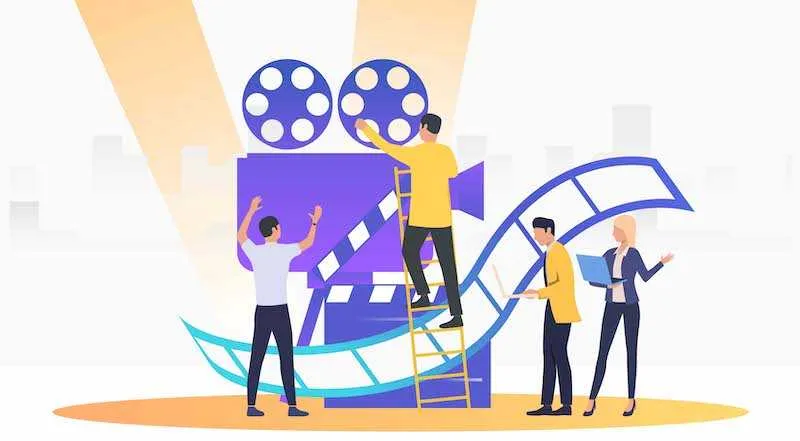
Die Fehlercodes 6, 28, 35 und 60 gehören zu den häufigsten Problemen der meisten Amazon Prime Video-Benutzer. Da diese Fehler jedes Mal auftreten, wenn Sie versuchen, die Prime Video-App zu verwenden oder darauf zuzugreifen , sind die Schritte zur Behebung im Wesentlichen dieselben.
Schließen Sie die App und öffnen Sie sie erneut
Schließen Sie zunächst Ihre Prime Video-App. Trennen Sie das Gerät von Ihrem WLAN oder Internet. Warten Sie einige Sekunden, bevor Sie Ihr Gerät erneut mit dem Internet verbinden. Öffnen Sie die App erneut und prüfen Sie, ob der Fehler dadurch behoben wird.
Starten Sie sowohl Ihr Internet als auch Ihr Gerät neu
- Trennen Sie das Gerät, auf dem Ihre Prime Video-App installiert ist, um es auszuschalten.
- Ziehen Sie das Netzkabel Ihres Routers aus der Steckdose, um ihn vom Stromnetz zu trennen.
- Warten Sie etwa 5 Minuten. Schalten Sie sowohl Ihr Gerät als auch das Internet wieder ein.
- Verbinden Sie Ihr Gerät erneut mit dem Internet und öffnen Sie die Prime Video-App.
Überprüfen Sie Ihre WLAN-Internetverbindung
Wenn die Fehlercodes weiterhin angezeigt werden, ist es jetzt an der Zeit, die Geschwindigkeit Ihrer Internetverbindung zu überprüfen. Nutzen Sie eine der Online-Websites zum Testen der Internetgeschwindigkeit, um die Geschwindigkeit Ihrer Wi-Fi-Internetverbindung zu testen. Wenden Sie sich an Ihren Internetdienstanbieter, wenn Ihre Verbindungsgeschwindigkeit langsam oder schwach ist.
Wechseln Sie zu einem anderen Netzwerk oder einer anderen mobilen Datenverbindung
Wenn mit Ihrer Internetverbindung kein Fehler vorliegt, die Fehlercodes aber weiterhin angezeigt werden, versuchen Sie, zu einer anderen Internetverbindung zu wechseln. Sie können entweder eine alternative WLAN-Verbindung nutzen oder einen anderen mobilen Hotspot nutzen. Wenden Sie sich erneut an Ihren ISP, wenn Sie die Fehler behoben haben, als Sie eine andere Internetverbindung verwendet haben.
Alles aktualisieren
Wenn Sie Ihre Amazon Prime Video-App auf Ihrem Smart-TV oder anderen ähnlichen Geräten verwenden, prüfen Sie, ob auf dem Gerät ausstehende Updates vorhanden sind. Sie müssen auch prüfen, ob Sie Ihren Browser aktualisieren müssen, wenn Sie Ihre Prime Video-App darauf verwenden. Am wichtigsten ist, dass Sie auf Ihrem Prime Video selbst nach Updates suchen.
Deaktivieren Sie alle Proxy- und VPN-Server
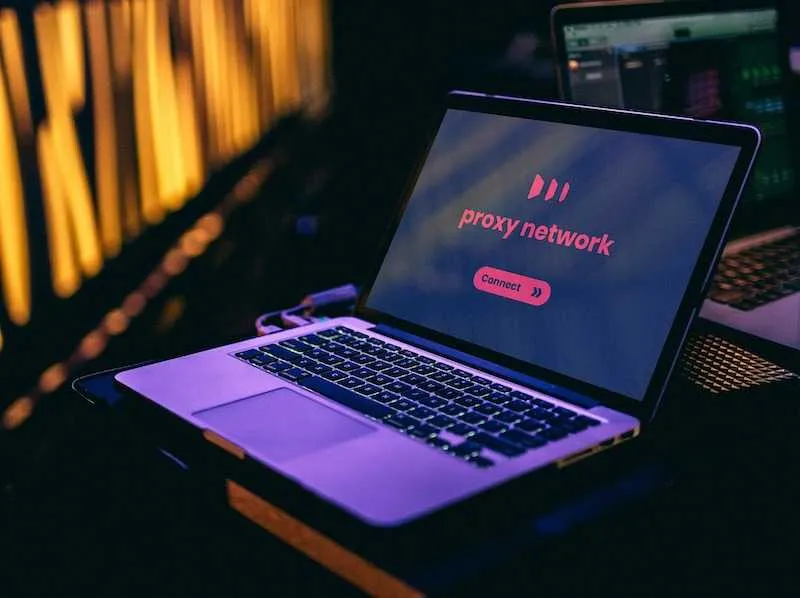
Die Verwendung eines Proxy- oder VPN-Servers kann auch der Grund dafür sein, dass auf Ihrem Prime Video Fehlermeldungen angezeigt werden. Stellen Sie sicher, dass Sie diese zuerst deaktivieren, bevor Sie versuchen, die App erneut zu verwenden.
Wenn es vorkommen muss, dass die Nutzung eines VPN-Dienstes unumgänglich ist, versuchen Sie es mit diesen Anbietern:
Installieren Sie die Amazon Prime Video-App erneut
Wenn die Fehlercodes weiterhin bestehen, kann die Deinstallation der App von Ihrem Gerät Abhilfe schaffen. Nachdem Sie die App deinstalliert haben, starten Sie zunächst das Gerät neu, bevor Sie die App erneut installieren.
Nehmen Sie Kontakt mit dem Kundenservice-Supportteam von Amazon Prime Video auf
Wenn keiner der oben genannten Schritte hilft, die Fehlercodes 6, 60, 28 oder 35 zu beseitigen, besteht Ihr letzter Ausweg darin, sich an das Support-Team von Amazon Prime Video zu wenden, um das Problem zu melden.



Schreibe einen Kommentar